- Tác giả Abigail Brown [email protected].
- Public 2023-12-17 07:05.
- Sửa đổi lần cuối 2025-01-24 12:29.
Điều cần biết
- Tất cả lịch sử: Từ menu Chrome, chọn Lịch sử> Lịch sử> Xóa dữ liệu duyệt web. Bỏ chọn mọi ô nhưng Lịch sử duyệt web> Xóa dữ liệu.
- Trang web nhất định: Từ menu Chrome, chọn Lịch sử> Lịch sử. Chọn hộp kiểm bên cạnh các trang web để xóa, sau đó chọn Xóa.
- Theo ngày: Từ menu Chrome, chọn Lịch sử> Lịch sử> Xóa dữ liệu duyệt web> Nâng cao. Chọn một phạm vi thời gian. Chọn Xóa dữ liệu.
Biết cách xóa lịch sử internet trên Chromebook rất hữu ích để loại bỏ thông tin trang web đã lưu trong bộ nhớ cache, giữ các tab trên việc sử dụng internet của bạn và khiến người khác khó theo dõi việc sử dụng của bạn. Dưới đây là cách xác định lịch sử trình duyệt Chromebook của bạn, cách xóa tất cả cùng một lúc, cách xóa theo trang web và cách xóa theo ngày.
Cách Tìm Lịch sử Trình duyệt Chromebook
-
Khi ở trong Chrome, hãy mở một tab Google Chrome mới.

Image -
Nhấp vào menu ba chấm ở góc trên bên phải của màn hình.
Bạn có thể nhấn (CTRL+ H) từ bất kỳ tab nào để truy cập Lịch sửmenu.

Image -
Di chuột qua tùy chọn Lịch sửvà chọn Lịch sửtrong menu xuất hiện.

Image -
Tab bạn nhìn thấy đầu tiên là tab Chrome History, hiển thị toàn bộ lịch sử duyệt web của bạn cho Chrome trên Chromebook mà bạn hiện đang sử dụng.

Image -
Nhấp vào Tab từ các thiết bị kháctrên menu điều hướng bên trái để xem lịch sử duyệt web của bạn cho Google Chrome trên các thiết bị khác. Điều này hữu ích để quyết định cách xóa lịch sử trình duyệt của bạn, vì bạn có thể muốn giữ dữ liệu lịch sử trên các thiết bị khác.

Image
Cách Xóa Tất cả Lịch sử Trình duyệt Google Chrome ngay lập tức
Tất nhiên, bạn cũng có thể xóa tất cả lịch sử trình duyệt Google Chrome của mình cùng một lúc nếu không có gì cụ thể mà bạn cần giữ lại. Hãy làm theo các bước sau để làm điều đó.
-
Trong menu Xóa dữ liệu duyệt web, ở tab Cơ bản.

Image -
Bỏ chọn mọi thứ ngoại trừ Lịch sử duyệt web. Nhấp vào nút Clear Dataở góc dưới cùng bên phải của cửa sổ. Xác nhận rằng bạn chắc chắn muốn xóa dữ liệu nếu cửa sổ xác nhận xuất hiện.

Image -
Bây giờ bạn sẽ thấy một màn hình hiển thị rằng bạn không có dữ liệu lịch sử duyệt web nào được lưu.

Image
Cách Xóa Lịch sử Trình duyệt Google Chrome theo Trang web
Nếu bạn không muốn xóa tất cả lịch sử duyệt web mà bạn có trong Google Chrome, bạn chỉ có thể xóa các trang web cụ thể. Tất cả những gì bạn phải làm là di con trỏ qua hộp kiểm bên cạnh bất kỳ tệp lịch sử nào bạn muốn xóa. Nhấp vào những cái bạn không muốn và hộp của chúng sẽ chuyển sang màu xanh lam. Cuộn đến góc trên bên phải của màn hình và nhấn nút Deletekhi bạn đã chọn.
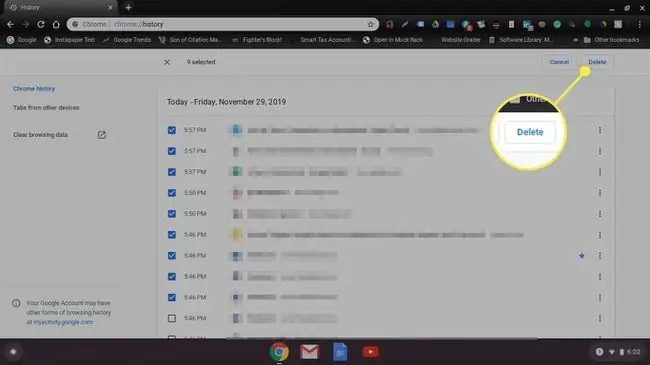
Bạn sẽ nhận được một cửa sổ xác nhận tại đây. Chỉ cần nhấp vào Xóakhi bạn đã sẵn sàng xóa lịch sử duyệt Chromebook của mình.
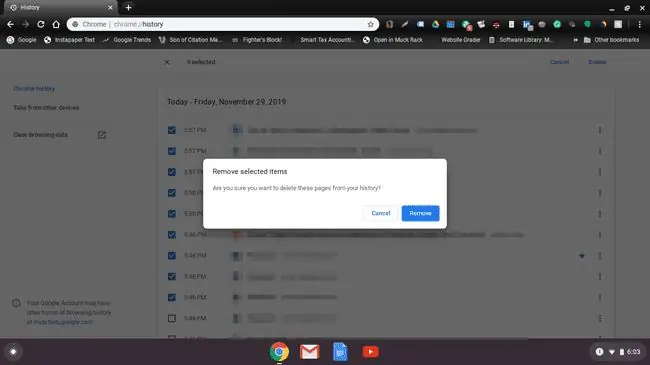
Cách Xóa Lịch sử Trình duyệt Google Chrome theo Ngày
Nếu những gì bạn đang cố gắng làm là xóa lịch sử duyệt web của mình khỏi một ngày cụ thể, bạn có thể thực hiện điều đó một cách dễ dàng. Chỉ cần nhấp vào liên kết Xóa dữ liệu duyệt webtrên menu bên trái của bạn, bên dưới Tab từ các thiết bị kháctrên trang Lịch sử chính. Trên cửa sổ bật lên, bạn sẽ thấy các tab Cơ bảnvà Nâng caoNhấp vào Nâng cao để vào menu thả xuống bao gồm các tùy chọn thời gian. Bạn sẽ cần bỏ chọnbất kỳ thứ gì trong menu này mà bạn khôngmuốn xóa.
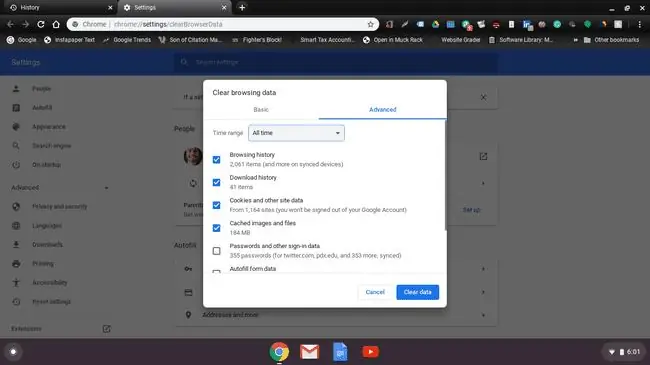
Chọn Mọi lúcđể chọn khoảng thời gian bạn muốn xóa lịch sử trình duyệt Chrome của mình. Bạn có thể giữ nguyên hoặc có thể chọn một tùy chọn khác cho đến giờ trước.






